地址:https://passport.bilibili.com/login
左图事完整验证码图,右图是有缺口的验证码图
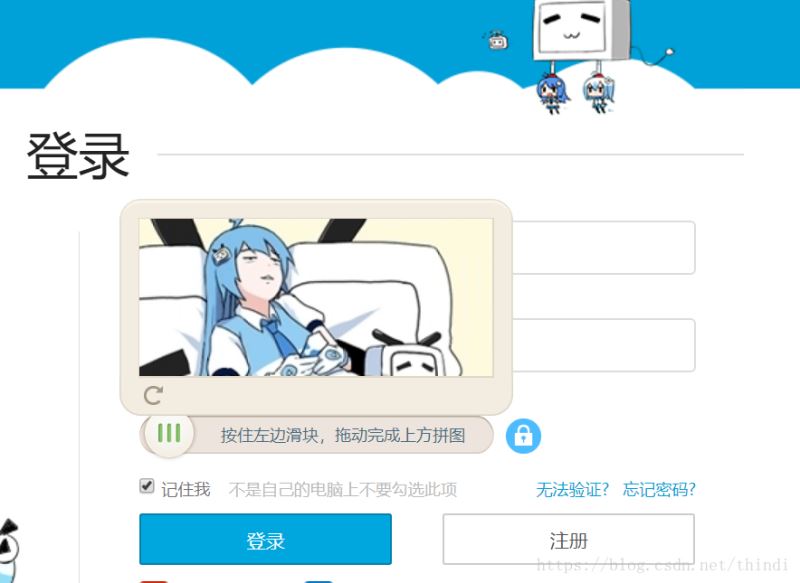 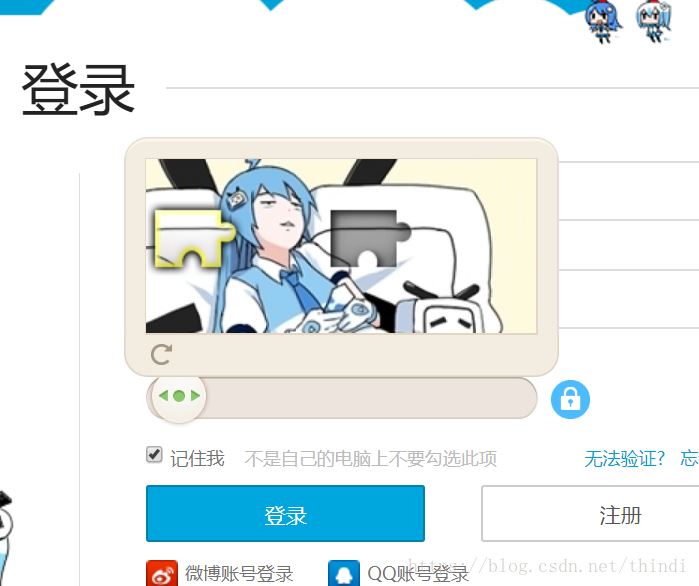
步骤:
1.准备bilibili账号
2.工具:pycharm selenium chromedriver PIL
3.破解思路:
找到完整验证码和有缺口的验证码图片,然后计算缺口坐标,再利用selenium移动按钮到指定位置,齐活
步骤代码如下:
先导入需要的包和库
from selenium import webdriver
from selenium.webdriver.support.wait import WebDriverWait
from selenium.webdriver.support import expected_conditions as EC
from selenium.webdriver.common.by import By
from selenium.webdriver import ActionChains
from urllib.request import urlretrieve
from bs4 import BeautifulSoup
from lxml.html import etree
import re,requests
from PIL import Image
from time import sleep
from .config import username,password
class Jiyan_test:
def __init__(self):
self.url='https://passport.bilibili.com/login'
self.brower=webdriver.Chrome('chromedriver')
self.wait=WebDriverWait(self.brower,20)#设置等待
def login(self):
self.brower.get(self.url)
self.user=self.wait.until(EC.presence_of_element_located((By.ID,'login-username')))
self.passwd=self.wait.until(EC.presence_of_element_located((By.ID,'login-passwd')))
self.user.send_keys(username)
self.passwd.send_keys(password)
def get_images(self):#获取验证码图片
# print(self.brower.page_source)
full_position=[]#完整散图坐标
bg_position=[]#缺口散图坐标
html=etree.HTML(self.brower.page_source)
gt_cut_fullbg_slices=html.xpath('//div[@class="gt_cut_fullbg_slice"]/@style')
full_slice_url=re.findall('url\(\"(.*)\"\);',gt_cut_fullbg_slices[0])[0].replace('webp','jpg')
gt_cut_bg_slices = html.xpath('//div[@class="gt_cut_bg_slice"]/@style')
bg_slice_url = re.findall('url\(\"(.*)\"\);', gt_cut_bg_slices[0])[0].replace('webp', 'jpg')
print(gt_cut_fullbg_slices)
for i in gt_cut_fullbg_slices:
position=re.findall('background-position: (.*);',i)[0].replace('px','').split(' ')
position=[int(i) for i in position]
full_position.append(position)
for i in gt_cut_fullbg_slices:
position = re.findall('background-position: (.*);', i)[0].replace('px','').split(' ')
position=[int(i) for i in position]
bg_position.append(position)
print(full_position)
print(bg_position)
print(full_slice_url)
print(bg_slice_url)
full_pic_data=requests.get(full_slice_url).content
bg_pic_data=requests.get(bg_slice_url).content
with open('image/full_pic.jpg','wb') as f:
f.write(full_pic_data)
with open('image/bg_pic.jpg', 'wb') as f:
f.write(bg_pic_data)
full_image=Image.open('image/full_pic.jpg')
bg_image=Image.open('image/bg_pic.jpg')
return full_image,bg_image,full_position,bg_position
|
分割图片
def pic_cut(self,file,position):#分割图片
first_line_pic=[]
second_line_pic=[]
# full_image, bg_image, full_position, bg_position=self.get_images()
for p in position:
if p[1]==-58:
first_line_pic.append(file.crop((abs(p[0]),58,abs(p[0])+10,166)))
if p[1]==0:
second_line_pic.append(file.crop((abs(p[0]),0,abs(p[0])+10,58)))
print(first_line_pic)
print(second_line_pic)
return first_line_pic,second_line_pic
|
合并图片
def merge_pics_new(self,first_line_pic,second_line_pic,file_name):
#新建图片
image=Image.new('RGB',(260,116))
offset=0#设置偏移量
#拼接第一行
for i in first_line_pic:
image.paste(i,(offset,0))
offset+=i.size[0]
offset_x=0
#拼接第二行
for j in second_line_pic:
image.paste(j,(offset_x,58))
offset_x+=j.size[0]
image.save('image/'+file_name)#合成完整图片
def merge_pics(self):#合并图片
#先割切乱码图片
full_image, bg_image, full_position, bg_position=self.get_images()
first_line_pic, second_line_pic=self.pic_cut(full_image,full_position)
self.merge_pics_new(first_line_pic, second_line_pic,'full_new_pic.jpg')
first_line_pic, second_line_pic = self.pic_cut(bg_image, bg_position)
self.merge_pics_new(first_line_pic, second_line_pic, 'bg_new_pic.jpg')
|
再判断图片是否一样
def check_pics_is_same(self,bg_image,full_image,x,y):#判断图片是否一样
bg_pixel=bg_image.getpixel((x,y))
full_pixel=full_image.getpixel((x,y))
for i in range(0,3):
if abs(bg_pixel[i]-full_pixel[i])>=50:
return False
else:
return True
|
计算滑块距离
def reckon_distance2(self):#计算滑块
try:
full_image = Image.open('image/full_new_pic.jpg')
bg_image = Image.open('image/bg_new_pic.jpg')
for i in range(0,full_image.size[0]):
for j in range(0,full_image.size[1]):
if not self.check_pics_is_same(bg_image,full_image,i,j):
return i
except Exception:
print('图片读取失败')
|
计算运动轨迹
def reckon_trail(self):#计算运动轨迹
print('计算运动轨迹')
track=[]
distance=self.reckon_distance2()
distance=int(distance)-7#矫正值
print('缺口坐标',distance)
fast_distance=distance*(4/5)
start,v0,t=0,0,0.2
while start<distance:
if start<fast_distance:#加速状态
a=1.5#加速
else:
a=-3#减速
#数学公式 s=v0*t+1/2 v*t平方
move=v0*t+1/2*a*t*t
#当前速度
v=v0+a*t
#重置粗速度
v0=v
#重置起始位置
start+=move
track.append(round(move))
return track
|
模拟拖动
def move_block(self):# 模拟拖动滑块
print('开始模拟')
track=self.reckon_trail()
#找寻滑块标签
slider=self.wait.until(EC.presence_of_element_located((By.CLASS_NAME,'gt_slider_knob')))
ActionChains(self.brower).click_and_hold(slider).perform()#执行
for x in track:
ActionChains(self.brower).move_by_offset(xoffset=x,yoffset=0).perform()
sleep(0.4)
ActionChains(self.brower).release().perform()#释放滑块
if __name__ == '__main__':
c=Jiyan_test()
c.login()
c.merge_pics()
c.move_block()
|
测试运行正常,偶尔有对不准的现象,需要调整distance的值
|